Jak usunąć wszystkie pobrane pliki Windows Update
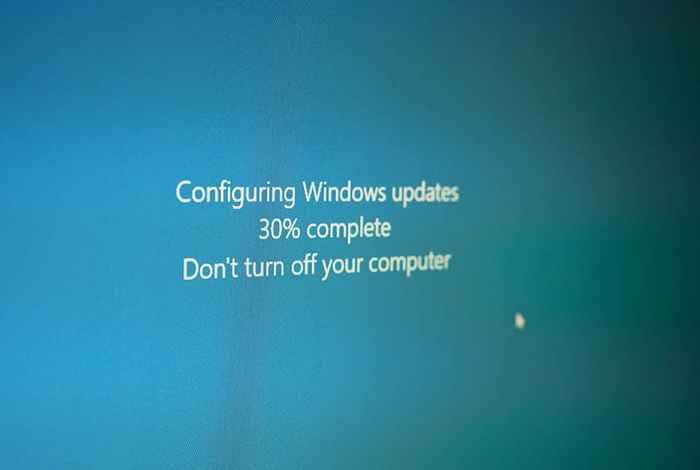
- 4314
- 437
- Roland Sokół
Gdy Windows instaluje nową wersję, pozostawia to tymczasowe pliki. Te resztki plików zajmują miejsce i mogą wpływać na instalację aktualizacji Windows. Usuwanie starych plików aktualizacji systemu Windows uwalnia więcej miejsca na dysku.
Operacja jest również skuteczną rozwiązaniem problemów z problemami instalacji Windows Update. Ten samouczek obejmuje różne metody usuwania starych plików aktualizacji systemu Windows na komputerach Windows 11 i Windows 10.
Spis treści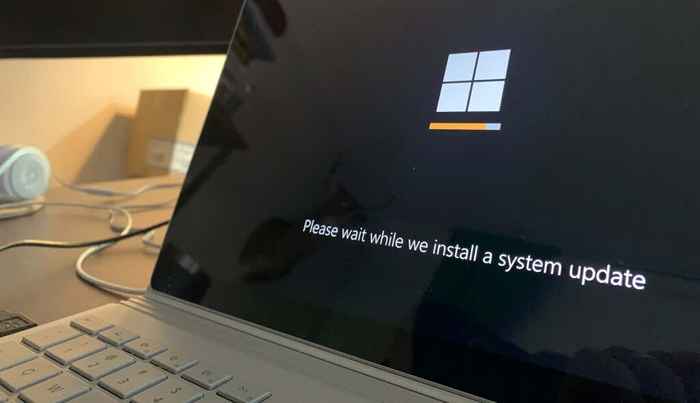
Istnieje wiele sposobów usuwania plików Windows Aktualizuje pliki na komputerach Windows. Możesz użyć wbudowanych narzędzi, takich jak czyszczenie dysku i wiersz poleceń, aby wykonać zadanie. Podobnie możesz również ręcznie zlokalizować i usuwać tymczasowe pliki Windows Aktualizuje.
Podkreślamy cztery sposoby na pozbycie się plików aktualizacji okna poniżej. Kroki mogą się różnić w zależności od wersji systemu operacyjnego komputera.
Usuń pliki Windows Update z Ustawienia okien
Komputery Windows 11 i Windows 10 mają narzędzie „Oczyszczanie aktualizacji systemu Windows” w menu Ustawienia. Postępuj zgodnie z poniższymi czynami, aby użyć narzędzia do usuwania starych plików aktualizacji systemu Windows.
- W systemie Windows 11 przejdź do Ustawienia > System > Składowanie i wybierz Pliki tymczasowe.
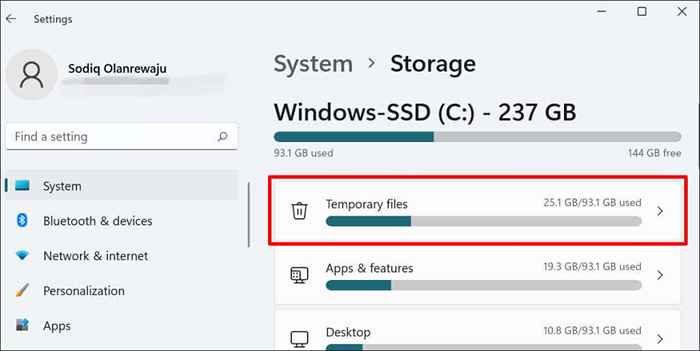
- Wybierz Oczyszczanie aktualizacji systemu Windows I Pliki optymalizacji dostawy pola wyboru. Następnie wybierz Usuń pliki przycisk u góry strony.
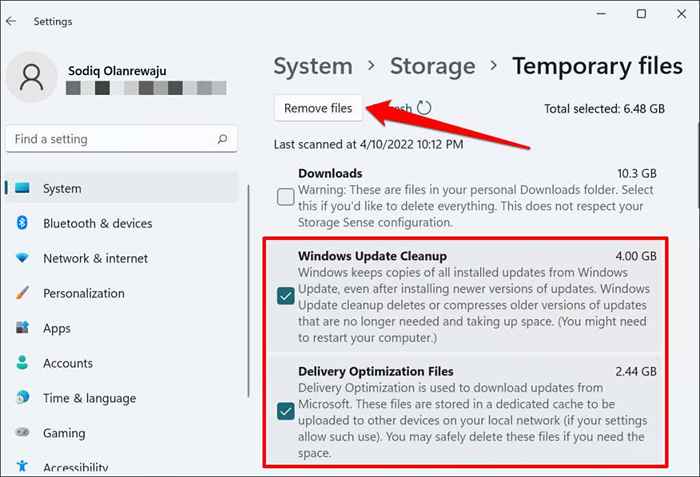
„Pliki optymalizacji dostawy” są powiązane z aktualizacjami systemu Windows. Pliki umożliwiają komputera na wymianę Windows aktualizuje informacje o urządzeniach w sieci lokalnej.
Chociaż Windows automatycznie usuwa pliki optymalizacji dostawy po krótkim okresie, ręczne usunięcie ich z komputera jest bezpieczne. Microsoft zaleca usunięcie plików w celu utworzenia wolnego miejsca na dysku twardym.
- Wybierać Kontynuować Po potwierdzeniu usuwania plików aktualizacji systemu Windows.
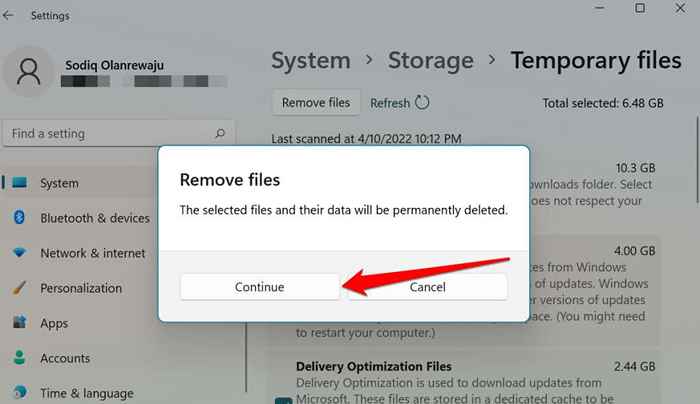
Notatka: W systemie Windows 10, przejdź do Ustawienia > System > Składowanie > Ten komputer > Pliki tymczasowe > Poprzednia wersja systemu Windows, i wybierz Usuń pliki.
Usuń Windows aktualizuje pliki za pomocą czyszczenia dysku
Cleanup Disk to wbudowana aplikacja do uwalniania miejsca na dysku na urządzeniach Windows. Jest to kompilacja unikalnych narzędzi do usuwania różnych rodzajów plików, które zjada przestrzeń do przechowywania komputera. Możesz użyć czyszczenia dysku, aby usunąć tymczasowe pliki aplikacji, opróżnić kosz na komputerem, redundantne pliki internetowe itp.
Postępuj zgodnie z poniższymi czynami, aby użyć aplikacji do czyszczenia dysku:
- wciśnij Przycisk Start, typ czyszczenie dysku w pasku wyszukiwania i wybierz Uruchom jako administrator Poniżej czyszczenia dysku.
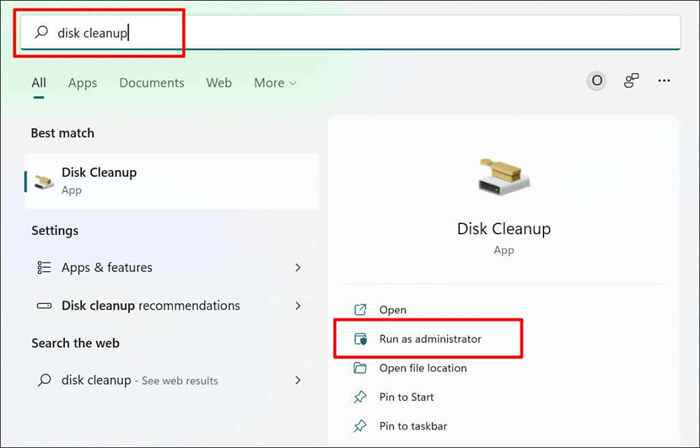
Alternatywnie otwórz skrzynkę Windows Run (naciśnij Klucz z systemem Windows + R), Wpisz lub wklej CleanMgr.exe w oknie dialogowym i wybierz OK.
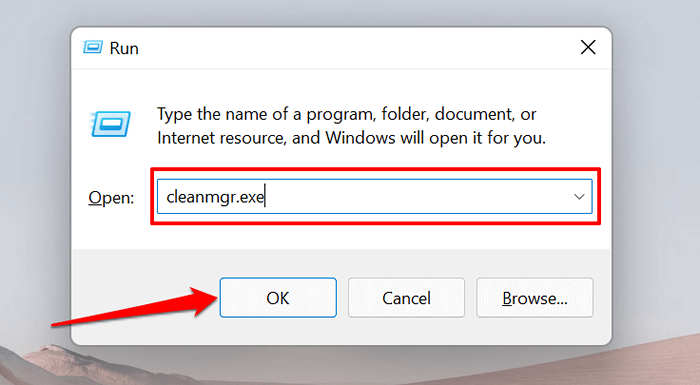
- Wybierz Oczyszczanie aktualizacji systemu Windows I Pliki optymalizacji dostawy pole wyboru i wybierz OK.
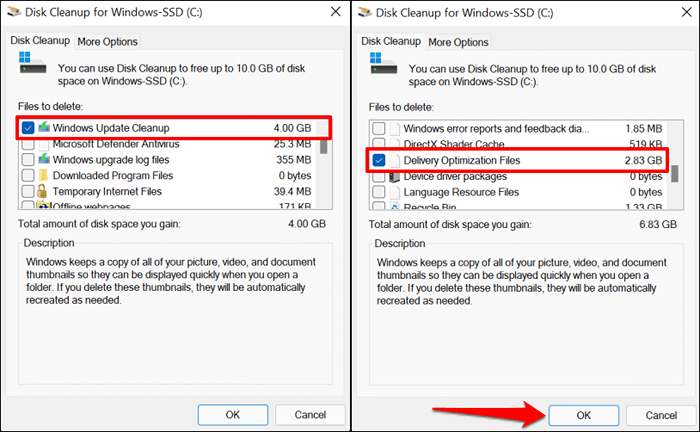
Jeśli nie widzisz opcji „Oczyszczanie aktualizacji systemu Windows”, nie otworzyłeś oczyszczania dysku z uprawnieniami administracyjnymi. Stuknij w Oczyść pliki systemowe przycisk odblokowywania wszystkich funkcji czyszczenia dysku.
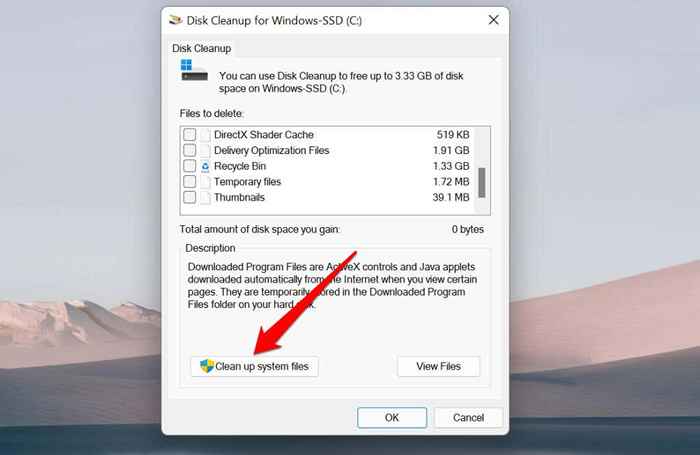
Opcja oczyszczania aktualizacji systemu Windows powinna pojawić się w aplikacji do czyszczenia dysku w ciągu kilku sekund.
- Wybierać Usuń pliki na wyskakującym okienku, aby kontynuować.
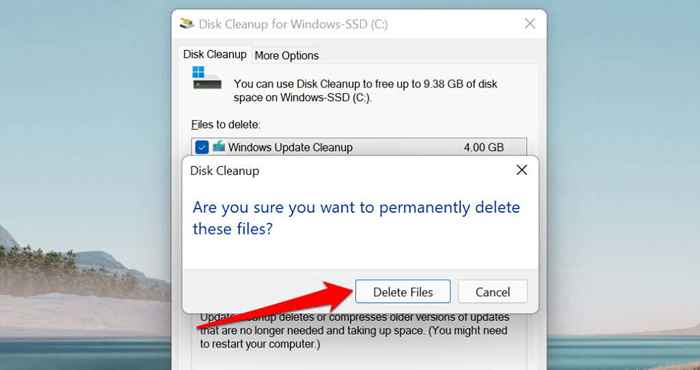
Ręcznie usuń pliki Windows Update
Najpierw musisz zatrzymać usługę Windows Update-usługa w tle, która wykrywa, pobieranie i instaluje aktualizacje dla systemu Windows i innych programów.
- Otwórz menu Windows Start, wpisz usługi w pasku wyszukiwania i wybierz Uruchom jako administrator poniżej aplikacji Usług.

- Kliknij prawym przyciskiem myszy Aktualizacja systemu Windows na liście usług i wybierz Zatrzymywać się.
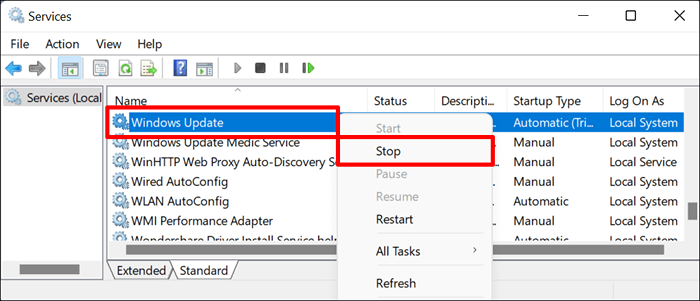
- Otwórz eksplorator plików (naciśnij Klucz z systemem Windows + mi), wklej C: \ Windows \ SoftWedistribution \ Pobierz w panelu nawigacyjnym i naciśnij Wchodzić.
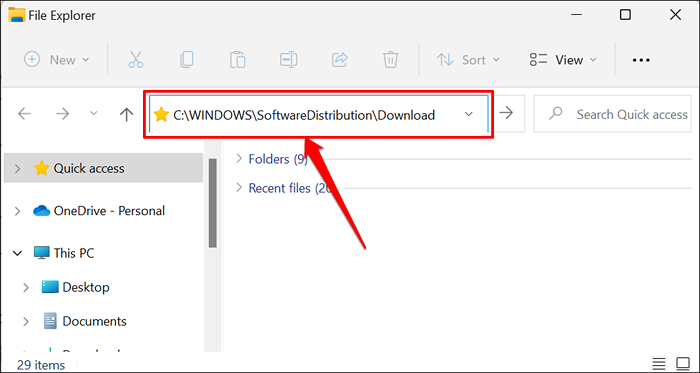
Które otworzą folder SoftWedisRibution-gdzie Windows przechowuje tymczasowe pliki instalacyjne potrzebne do aktualizacji systemu operacyjnego komputera. Usuwanie lub poruszająca zawartość folderu może również rozwiązać problemy z aktualizacją systemu Windows.
- Naciskać klawisz kontrolny + A Aby wybrać wszystkie foldery. Kliknij wybór prawym przyciskiem myszy i wybierz Ikona śmieci-lub naciśnij Usuń klucz na klawiaturze.
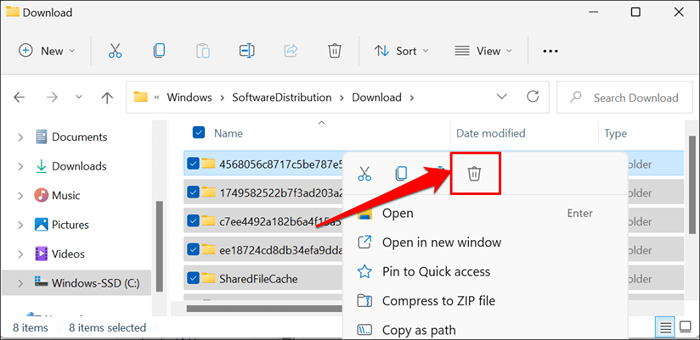
Możesz przenieść pliki do zewnętrznego urządzenia pamięci, jeśli nie chcesz ich usunąć. Ostatnim krokiem jest ponowne uruchomienie usługi Windows Update.
- Ponownie otwórz aplikację Windows Services (patrz krok nr 1), kliknij prawym przyciskiem myszy Aktualizacja systemu Windows, i wybierz Początek.
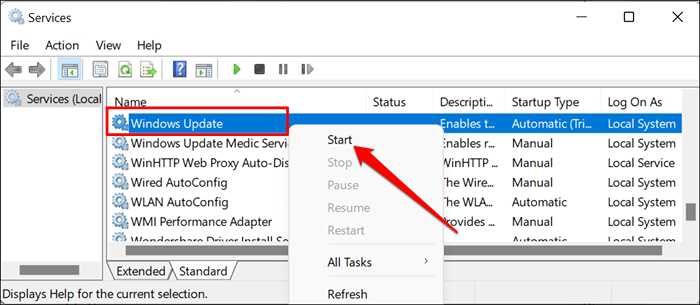
Jeśli nowa aktualizacja systemu Windows jest dostępna dla Twojego komputera, Windows pobiera nowe pliki do folderu dystrybucji oprogramowania. Pliki tymczasowe aktualizacji systemu Windows są często duże. Jeśli komputer jest mało miejsca do przechowywania, opróżnij folder po każdej instalacji Windows Update.
Usuń Windows aktualizuje pliki za pomocą wiersza polecenia
Ta metoda pociąga za sobą przy użyciu wiersza polecenia do usuwania plików pamięci podręcznej Windows Update w folderze dystrybucji oprogramowania komputera.
- Typ wiersz polecenia Lub CMD na pasku wyszukiwania systemu Windows i wybierz Uruchom jako administrator.
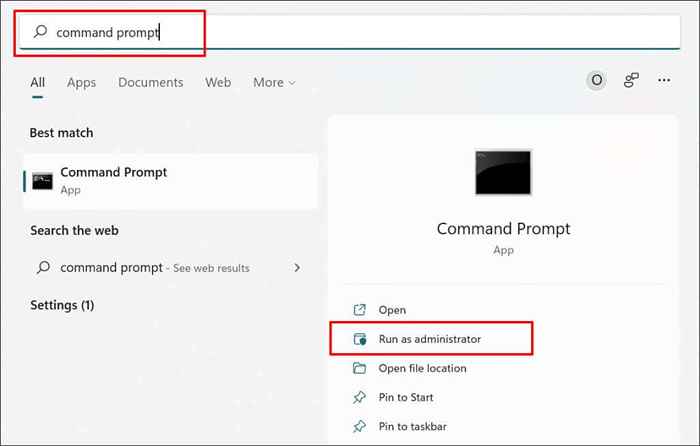
- Wpisz lub wklej Net Stop Wuauserv w terminalu i naciśnij Wchodzić na klawiaturze.
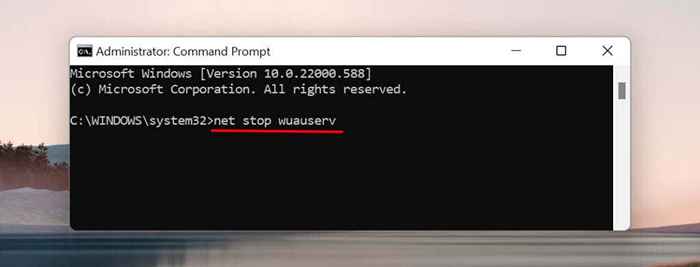
To polecenie instruuje system Windows, aby zatrzymał usługę aktualizacji systemu Windows. Przejdź do następnego kroku, gdy wiersz polecenia wyświetla „Usługa Windows Updater została pomyślnie zatrzymana" wiadomość.
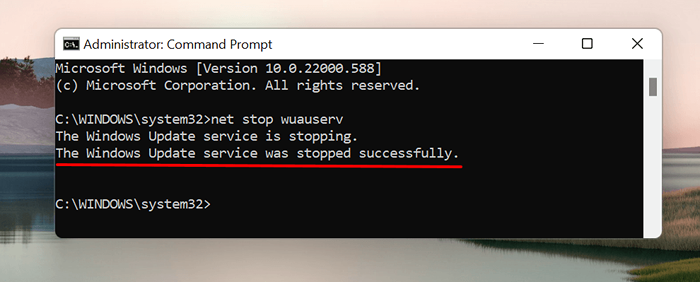
- Następnie wpisz lub wklej CD %Windir %\ SoftWedistribution w terminalu i naciśnij Wchodzić. To polecenie otwiera katalog dystrybucji oprogramowania.
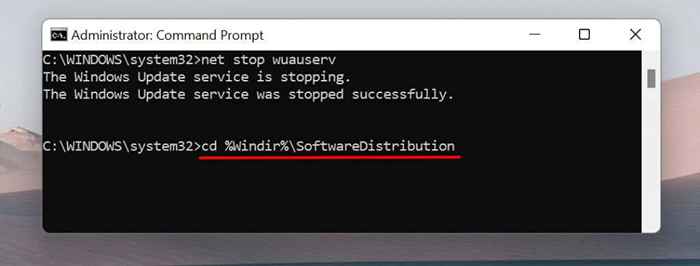
- Rodzaj pasty Del /f /s /q pobieranie i naciśnij Wchodzić.
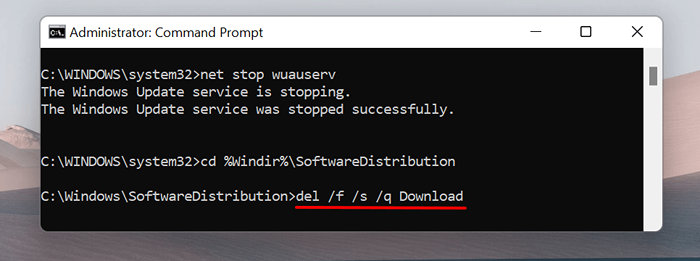
Polecenie monitoruje zawartość folderu pobierania w przypisanym katalogu (i.mi., Dystrybucja oprogramowania). Proces może potrwać kilka minut, w zależności od wielkości plików Windows Update. Przejdź do następnej sekcji, gdy otrzymasz wiadomość sukcesu.
- Wpisz lub wklej Net Start Wuauserv w konsoli i naciśnij ENTER, aby ponownie uruchomić usługę Windows Update.
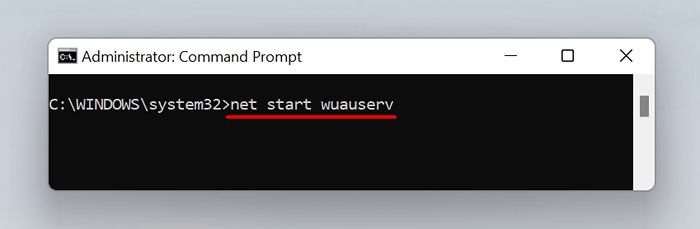
Zepsute dla wyboru
Moją ulubioną rzeczą w systemie Windows jest to, że prawie zawsze istnieje więcej niż jedno podejście do wykonywania akcji. Cztery wymienione powyżej metody usuną wszystkie pobrane pliki Windows Update na komputerze. Zalecamy ponowne uruchomienie komputera po usunięciu plików.
- « Jak naprawić Eksplorator plików Windows 11 powolny lub nie odpowiadający
- Najlepsze oprogramowanie do pobrania dla twojego komputera Windows 11 »

